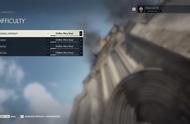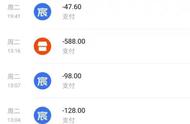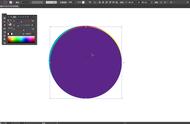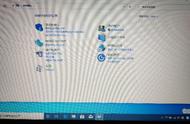设置【额外宽度】或【额外高度】选项,可以定义图形的大小
矢量对象被转换为形状后会保留原有的路径
风格化——为对象添加效果
- 内发光——通过在对象内部添加亮调的方式创建发光效果
- 圆角——将矢量对象的边角控制点转换为平滑曲线
- 外发光——在对象的边缘产生向外发光的效果
- 投影——为对象添加投影,创建立体效果
- 涂抹——在保持对象的基本颜色和形状的前提下,在表面添加类似手绘的画笔涂抹效果
- 羽化——柔化对象边缘,使其在边缘处产生不透明渐隐的效果
选择对象后,打开对话框

在效果区选择一种滤镜效果,然后在参数设置区设置参数,在预览区查看滤镜效果
像素化